Создание каталога на локальном диске - это одно из самых фундаментальных действий, которые мы осуществляем при работе с компьютером. Каталог позволяет организовать и хранить файлы и папки в удобной структуре, облегчает поиск и доступ к нужной информации. В этой статье мы рассмотрим несколько способов создания каталога на локальном диске и поделимся полезными советами для эффективного управления файловой системой.
Первый способ создания каталога - использование командной строки. Для этого нужно открыть командную строку, выбрав соответствующий пункт в меню "Пуск" или воспользовавшись комбинацией клавиш Win + R. В открывшемся окне командной строки введите команду "mkdir", после которой укажите путь к каталогу, который вы хотите создать. Например, команда "mkdir C:\НовыйКаталог" создаст новый каталог с именем "НовыйКаталог" на диске С:
Второй способ создания каталога - с использованием проводника Windows. Для этого выделите папку, в которой вы хотите создать новый каталог, щелкните правой кнопкой мыши и выберите пункт "Создать" в контекстном меню. Затем выберите "Папку" и введите имя нового каталога. После этого будет создан новый каталог в выбранной папке.
Теперь, когда вы знаете несколько способов создания каталога на локальном диске, вы можете эффективно организовать свои файлы и папки. Помните, что правильная структура каталогов делает работу с компьютером гораздо удобнее и повышает эффективность вашей работы. Будьте организованными и наслаждайтесь простотой в управлении своими файлами!
Инструкция по созданию каталога на локальном диске
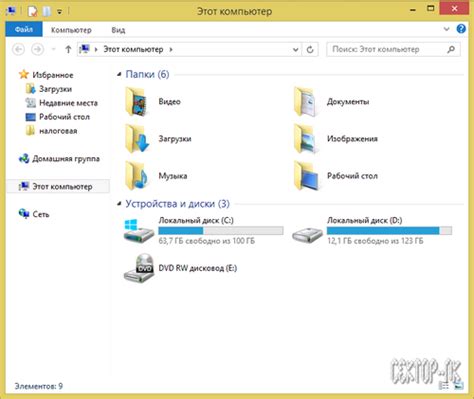
- Откройте проводник или файловый менеджер на вашем компьютере.
- Перейдите в директорию, в которой вы хотите создать новый каталог.
- Кликните правой кнопкой мыши внутри директории и выберите опцию "Создать новую папку" из контекстного меню. В результате появится новая папка без имени.
- Наберите имя для вашей новой папки и нажмите клавишу Enter, чтобы завершить процесс создания.
Теперь у вас есть новый каталог на локальном диске! Вы можете использовать его для хранения и организации ваших файлов. Убедитесь, что вы выбрали информативное и осмысленное имя для вашего каталога, чтобы легче было найти нужные файлы в будущем.
Выбор места для создания каталога

Перед созданием каталога на локальном диске необходимо определить наиболее подходящее место для его размещения. Важно учесть несколько факторов:
- Целесообразность размещения каталога в определенной директории;
- Удобство доступа к каталогу;
- Безопасность и конфиденциальность содержимого каталога;
- Сохранение связи с другими файлами и каталогами.
По умолчанию, на локальном диске создание каталога происходит в рабочей директории, то есть в текущей папке, в которой находится пользователь. Однако, можно выбрать любое другое место в системе для этой цели.
Чтобы выбрать другую директорию, необходимо открыть проводник или командную строку операционной системы и найти нужное место для создания каталога. Далее, можно создать новую папку и задать ей имя, а затем разместить необходимые файлы внутри нее.
Также, возможно создание подкаталогов внутри уже существующей папки. Это может быть полезно, если нужно группировать файлы по определенным категориям или сохранить файловую структуру более организованной.
Важно учесть, что выбор места для создания каталога должен быть осознанным и хорошо продуманным, чтобы облегчить доступ к данным и обеспечить их безопасность и целостность.
Подготовка к созданию каталога
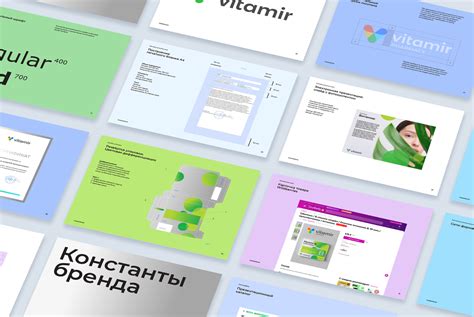
Прежде чем мы приступим к созданию каталога на локальном диске, необходимо выполнить несколько шагов подготовки. Постарайтесь следовать этим рекомендациям, чтобы убедиться, что ваш процесс создания каталога пройдет без проблем:
1. Выберите подходящее место для каталога. Предварительно определите, где вы хотите создать свой каталог на локальном диске. Убедитесь, что выбранное место не содержит ограничений для создания каталога и имеет достаточное свободное пространство.
2. Разработайте структуру каталога. Придумайте и определите структуру каталога. Размышляйте о том, какие подкаталоги могут быть нужны и как они будут организованы. Важно продумать этот шаг заранее, чтобы не столкнуться со сложностями в будущем.
3. Придумайте уникальное имя для каталога. Предварительно придумайте уникальное и описательное имя для вашего каталога. Убедитесь, что имя не пересекается с уже существующими файлами или каталогами. Не забудьте описать его содержание, чтобы легко вспомнить его смысл в будущем.
4. Создайте резервные копии. Если вы планируете создать каталог и переместить туда существующие файлы, рекомендуется сделать резервную копию этих файлов перед началом процесса. Это поможет избежать потери данных в случае случайного удаления или повреждения файлов.
После выполнения этих шагов вы будете готовы перейти к созданию каталога на локальном диске. Следуйте инструкциям для вашей операционной системы или используйте специализированные программы для создания каталогов.
Создание нового каталога

Для создания нового каталога на локальном диске вам потребуется выполнить несколько простых шагов:
1. Откройте проводник на вашем компьютере.
Найдите значок "Проводник" на рабочем столе или в меню "Пуск" и щелкните по нему двойным щелчком мыши.
2. Перейдите в нужную директорию.
Используйте панель навигации или щелкните по нужным папкам на левой панели проводника, чтобы перейти в директорию, в которой вы хотите создать новый каталог.
3. Создайте новый каталог.
Щелкните правой кнопкой мыши в пустом месте внутри директории и выберите опцию "Создать" из контекстного меню. Затем выберите "Папка" или "Новый каталог". Дайте каталогу имя, которое вы хотите и нажмите клавишу "Enter".
Поздравляю, вы только что создали новый каталог на вашем локальном диске! Теперь вы можете использовать этот каталог для хранения файлов и организации своей информации.
Назначение имени каталога
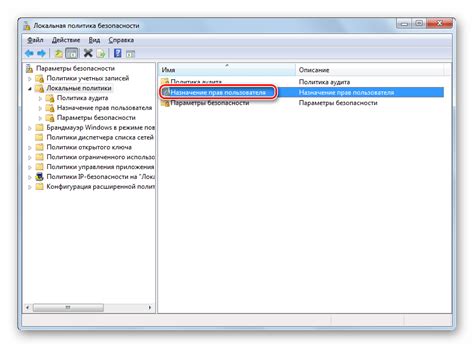
Имя каталога служит для идентификации и организации файлов и папок на компьютере. Оно должно быть уникальным и понятным, чтобы легко найти нужные файлы, а также обеспечить четкую структуру и порядок хранения информации.
При выборе имени каталога следует придерживаться следующих рекомендаций:
- Имя должно быть кратким и описательным, отражать содержание файлов внутри каталога.
- Избегайте использования специальных символов, таких как / \ : * ? " < > |, которые могут вызывать проблемы при работе с файлами.
- Используйте латинские буквы, цифры и пробелы, чтобы обеспечить совместимость с различными операционными системами.
- Разделяйте слова в имени каталога символом подчеркивания (_) или дефисом (-) для удобочитаемости.
- Учитывайте регистр символов, так как операционные системы могут различать регистр.
- Избегайте слишком длинных имен, чтобы не создавать неудобств при работе с файлами и папками.
Выбор правильного имени каталога поможет упростить процесс хранения и поиска файлов, а также улучшит общую организацию информации на компьютере.
Организация структуры каталога

Структура каталога на локальном диске важна для эффективной организации и упорядочивания файлов. Создание правильной структуры помогает легко и быстро найти нужный файл и сохранять его целостность.
Одной из основных принципов организации каталога является иерархическая структура. Каталоги разделяются на подкаталоги, которые в свою очередь могут содержать еще более глубокие подкаталоги. Это позволяет создать логическую систему хранения файлов.
При создании структуры каталога рекомендуется использовать осмысленные и понятные имена для каждого каталога. Например, можно создать каталоги по категориям или по проектам. Также полезным может быть добавление даты или номера версии в название каталога, чтобы упростить отслеживание изменений.
Кроме того, важно следить за порядком и организацией файлов внутри каждого каталога. Рекомендуется использовать систему именования файлов, которая помогает быстро идентифицировать содержимое файла. Например, можно использовать комбинацию имени файла, даты и описания.
Не забывайте также о безопасности и регулярном резервном копировании каталога. Резервное копирование позволяет сохранить данные в случае непредвиденных ситуаций и восстановить их при необходимости.
Добавление файлов в каталог

После того как вы создали каталог на своем локальном диске, вы можете добавить файлы в этот каталог. Для этого просто перетащите файлы, которые вы хотите добавить, в открытый каталог.
Также вы можете использовать опцию "Копировать" и "Вставить" для перемещения файлов в каталог. Чтобы это сделать, выделите файлы, нажмите правой кнопкой мыши и выберите опцию "Копировать". Затем откройте каталог, в который вы хотите поместить файлы, нажмите правой кнопкой мыши и выберите опцию "Вставить". Файлы будут скопированы в выбранный каталог.
Если вы хотите добавить множество файлов или файлы большого размера, может потребоваться некоторое время на их загрузку в каталог. Подождите, пока операция загрузки завершится, прежде чем продолжить работу.
Завершение создания каталога
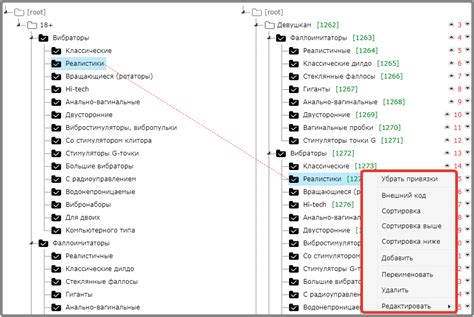
Теперь, когда вы создали свой каталог на локальном диске, вы можете начать добавлять в него файлы и организовывать их по нужным папкам и подпапкам.
Используйте команду mkdir в командной строке или проводнике, чтобы создать новую папку. Название папки должно быть информативным и отражать содержимое файлов, которые будут храниться внутри. Старайтесь избегать использования специальных символов, таких как пробелы или специальные символы, которые могут создавать проблемы.
Для организации файлов внутри папок, используйте дополнительные подпапки, если это необходимо. Например, если у вас есть папка "Фотографии", то внутри нее вы можете создать подпапки "Отпуск 2022" или "Семейные мероприятия". Это поможет сохранить файлы более структурированными и удобными для поиска.
Не забывайте также о правильной именовании файлов. Используйте описательные имена, которые легко ассоциировать с содержимым файла. Если у вас есть несколько версий одного файла, добавьте в название дату или другой идентификатор, чтобы различать их.
Теперь, когда вы знаете, как создать каталог и организовать файлы внутри него, вы можете начать изучение дополнительных функций и инструментов для работы с файлами и папками на вашем компьютере.



